Vraag
Probleem: hoe verhelp ik Microsoft Store-fout 0xC002001B?
Hallo, ik kan geen apps downloaden of bijwerken van de Microsoft Store - ik krijg elke keer dat ik het probeer een foutcode 0xC002001B. Ik heb ook geprobeerd enkele apps via de browser te downloaden en het werkte soms, hoewel ik dezelfde fout ook een paar keer ontving. Enige tips hierover?
Opgelost antwoord
Microsoft Store is een officiële Windows-app waarmee gebruikers goedgekeurde applicaties kunnen downloaden en bijwerken, waardoor het niet meer nodig is om marktplaatsen van derden te bezoeken. Voor het eerst geïntroduceerd in 2012,[1] de Store werd over het algemeen positief ontvangen door gebruikers en is sindsdien een van de integrale Windows-onderdelen geworden waar de meeste mensen zich geen modern besturingssysteem zonder kunnen voorstellen.
Net als elk ander onderdeel kan ook dit onderdeel soms defect raken. Telkens wanneer sommige gebruikers proberen een app te downloaden of bij te werken via de Microsoft Store, ontvangen ze de 0xC002001B-fout, die het proces automatisch stopt. Downloadfouten in de winkel-app zijn niet ongewoon, zoals we eerder hebben besproken 0x8007064a, 0x800B010FI, 0x80073D01, en anderen.
In dit geval ontvangen gebruikers de fout na het starten van een download, die vervolgens een algemeen bericht retourneert waarin wordt gevraagd om het later opnieuw te proberen. De app of de update later proberen te downloaden, levert geen positieve resultaten op en gebruikers zitten na een tijdje nog steeds met hetzelfde probleem. Het is ook vermeldenswaard dat de foutcode kan worden weergegeven in de Windows Script Host pop-upvenster wanneer u Windows probeert te activeren.[2]

Er kunnen verschillende redenen zijn waarom de 0xC002001B-foutcode wordt weergegeven. Bijvoorbeeld beschadigde systeembestanden, bugged[3] Windows Store-cache, inconsistente internetverbinding en soortgelijke problemen kunnen dit allemaal veroorzaken. Soms is het moeilijk om te bepalen wat de oorzaak is van het verschijnen van de fout, dus we raden aan om de ReimageMac-wasmachine X9 Hulpprogramma voor pc-reparatie, waarmee u vaak uren aan probleemoplossing kunt besparen en computerproblemen automatisch kunt oplossen. U kunt ook doorgaan met de onderstaande handmatige oplossingen.
repareren 1. Windows Store-cache opnieuw instellen
Om een beschadigd systeem te repareren, moet u de gelicentieerde versie van Reimage Reimage.
App-cache met fouten kan voorkomen dat u nieuwe gegevens uit de Store downloadt, dus u moet proberen deze opnieuw in te stellen:
- Typ in Windows zoeken wsreset.exe en druk op Binnenkomen
- Wacht tot er een zwart venster verschijnt - sluit het niet
- Als het eenmaal weg is, Microsoft Store zou opnieuw moeten opstarten
- Probeer de Store opnieuw te gebruiken.
repareren 2. Reset of repareer de app
Om een beschadigd systeem te repareren, moet u de gelicentieerde versie van Reimage Reimage.
Een meer grondige reset of reparatie kan worden uitgevoerd via de geavanceerde opties van de app.
- Klik met de rechtermuisknop op Begin en kies Apps en functies
- Scroll naar beneden om te zoeken Microsoft Store en klik Geavanceerde mogelijkheden
- Klik Beëindigen en Reparatie
- Als dat geen effect heeft, selecteer dan Resetten.
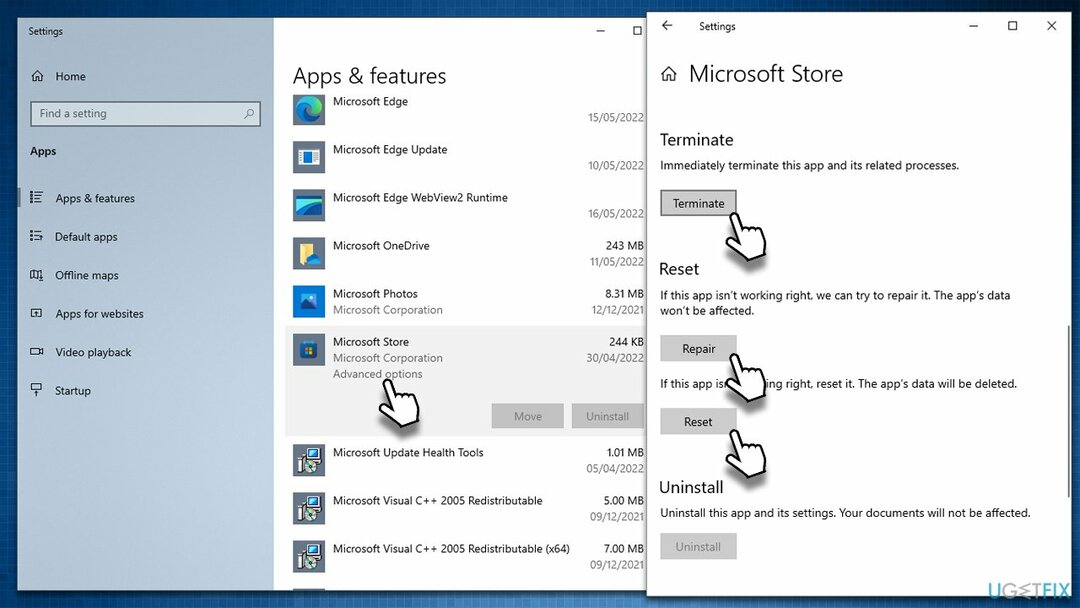
repareren 3. Voer de probleemoplosser uit
Om een beschadigd systeem te repareren, moet u de gelicentieerde versie van Reimage Reimage.
Probleemoplossers zijn uiterst handige tools die vooraf met het besturingssysteem zijn geïnstalleerd. Ze kunnen handig zijn bij het diagnosticeren van bepaalde Windows-problemen en soms zelfs om ze automatisch op te lossen.
- Type Problemen oplossen in Windows zoek en druk op Binnenkomen
- Klik in het nieuwe venster aan de rechterkant op Extra probleemoplossers
- Scroll naar beneden om de. te vinden Windows Store-apps binnenkomst
- Selecteer het en klik op Voer de probleemoplosser uit
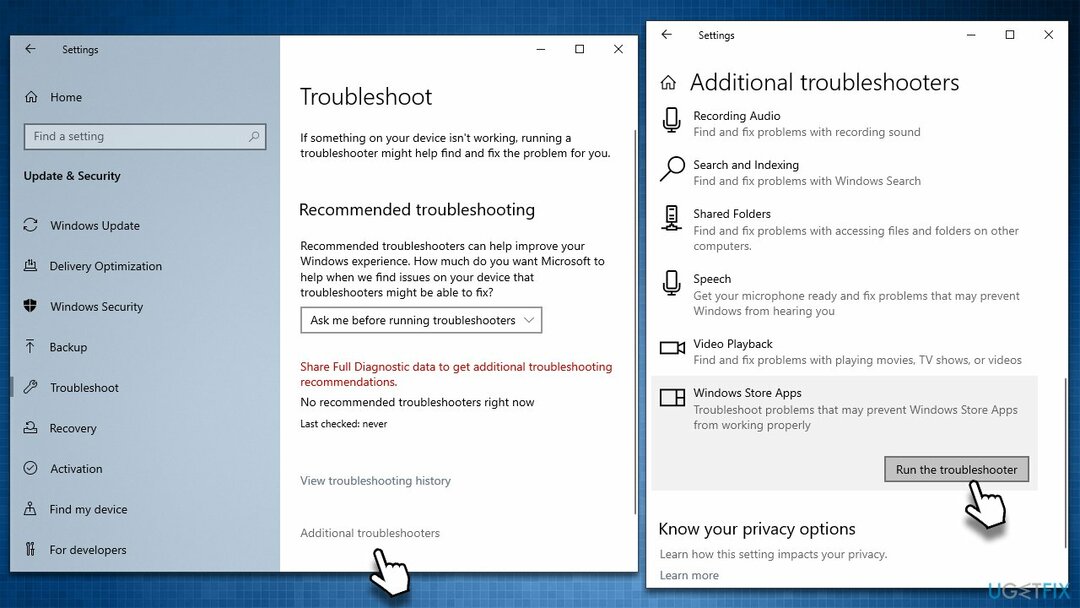
- Pas de voorgestelde oplossingen toe.
repareren 4. Herstel beschadigde systeembestanden
Om een beschadigd systeem te repareren, moet u de gelicentieerde versie van Reimage Reimage.
U kunt proberen beschadigde systeemcomponenten te herstellen met behulp van SFC- en DISM-scans.
- Typ in cmd in Windows zoeken
- Klik met de rechtermuisknop op Opdrachtprompt en kies Als administrator uitvoeren
- Wanneer de Gebruikersaccount controle venster verschijnt, klik op Ja
- Typ in het nieuwe venster sfc /scannow en druk op Binnenkomen
- Wacht tot de scan is voltooid en voer deze opdrachten uit door op te drukken Binnenkomen na elke:
Dism /Online /Opschonen-Image /CheckHealth
Dism /Online /Opschonen-afbeelding /ScanHealth
Dism /Online /Opschonen-Image /RestoreHealth -
Herstarten uw pc.
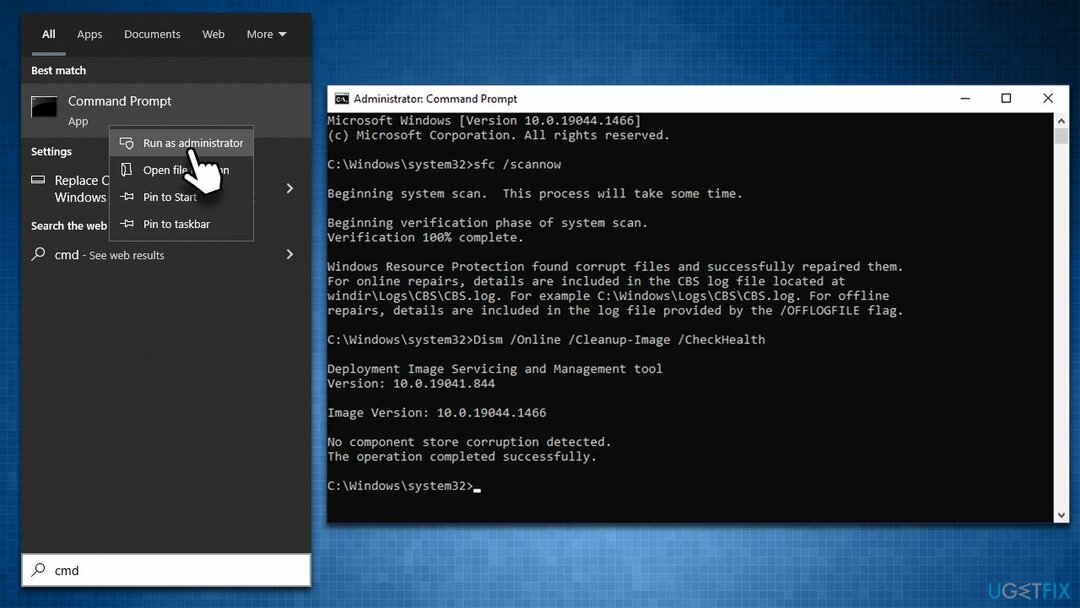
repareren 5. Reset je internetverbinding
Om een beschadigd systeem te repareren, moet u de gelicentieerde versie van Reimage Reimage.
- Open Opdrachtprompt als beheerder zoals hierboven uitgelegd
- Kopieer en plak elk van de volgende opdrachten en druk op Binnenkomen elke keer:
ipconfig /flushdns
ipconfig /registerdns
ipconfig /release
ipconfig /renew
netsh winsock reset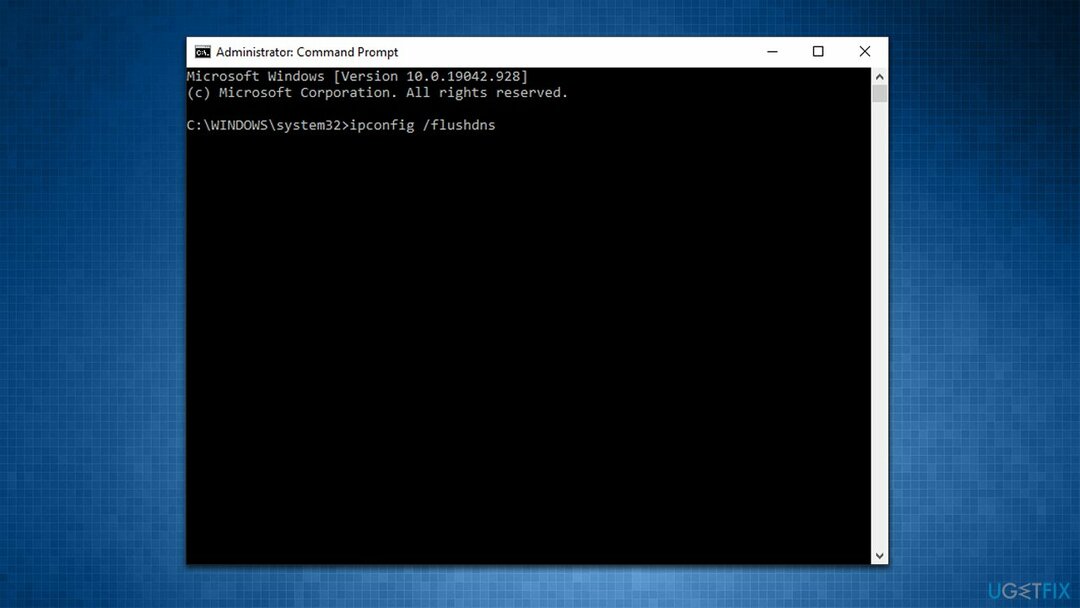
- Herstarten de computer en kijk of dat heeft geholpen.
repareren 6. Reset je pc
Om een beschadigd systeem te repareren, moet u de gelicentieerde versie van Reimage Reimage.
Voordat u doorgaat met deze stap, dient u als voorzorgsmaatregel een back-up van uw persoonlijke bestanden te maken (u krijgt echter de mogelijkheid om ze te bewaren). Koppel ook alle onnodige randapparatuur, zoals printers of camera's, los.
- Klik met de rechtermuisknop op Begin en kies Instellingen
- Ga naar de Update & Beveiliging sectie en selecteer Herstel
- Onder Deze pc resetten, Klik op Begin
- Selecteer Bewaar mijn bestanden en Cloud downloaden
- Klik Volgende in de volgende prompt:
- Klik Resetten.
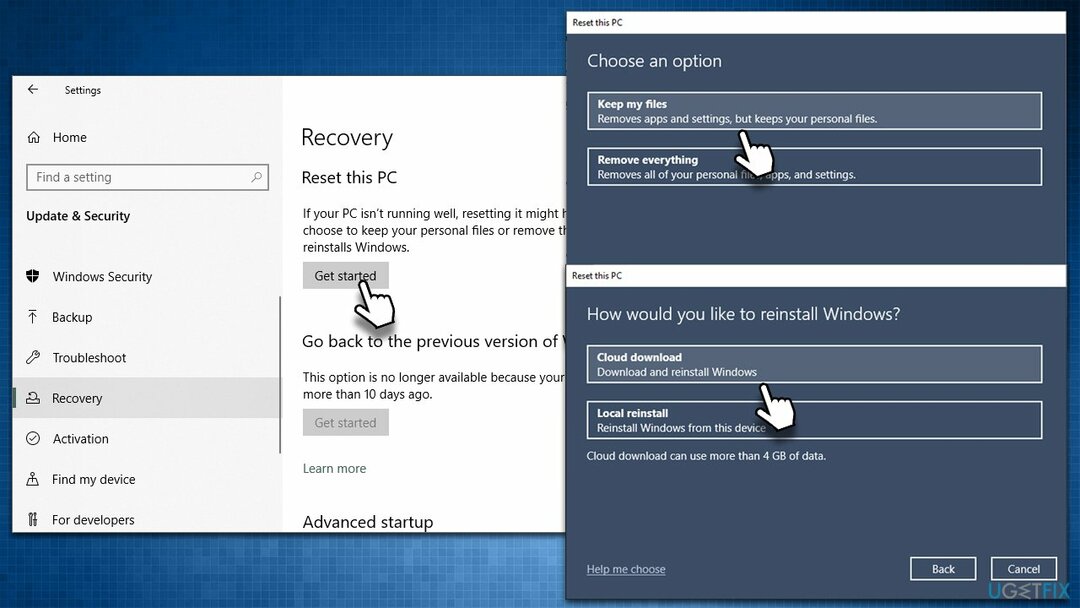
repareren 7. Installeer Microsoft Store opnieuw via PowerShell
Om een beschadigd systeem te repareren, moet u de gelicentieerde versie van Reimage Reimage.
- Klik met de rechtermuisknop op Begin en kies PowerShell (beheerder)
- Wanneer UAC verschijnt, klik op Ja
- Plak in het nieuwe venster de volgende opdracht en druk op Binnenkomen:
Get-AppxPackage -allusers Microsoft. WindowsStore | Foreach {Add-AppxPackage -DisableDevelopmentMode -Register "$($_.InstallLocation)\\AppXManifest.xml"} -
Herstarten de pc.
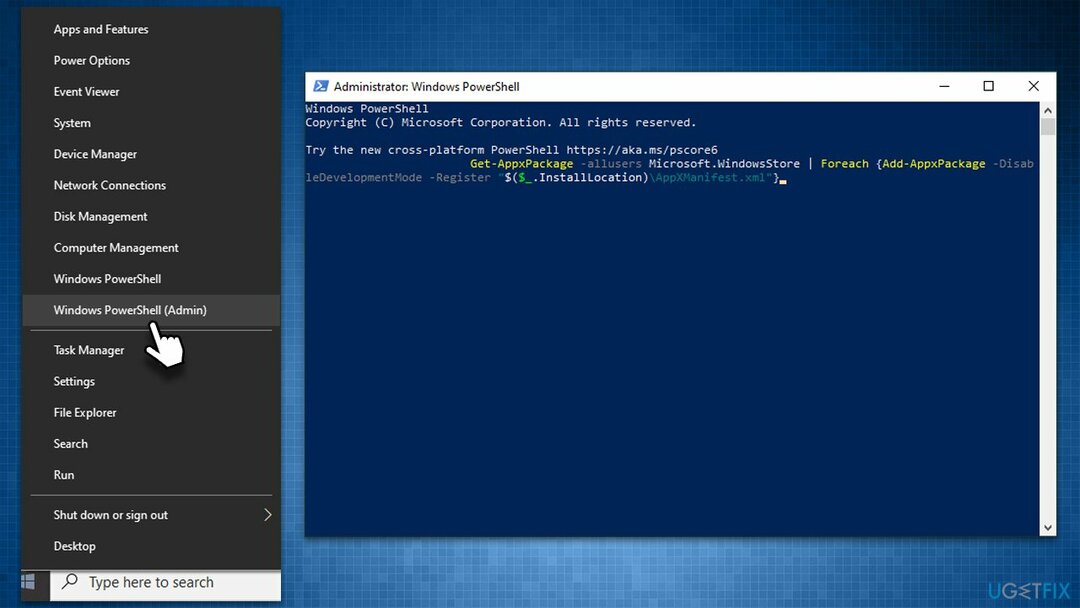
repareren 8. Hulpprogramma voor het maken van media gebruiken
Om een beschadigd systeem te repareren, moet u de gelicentieerde versie van Reimage Reimage.
Als geen van de bovenstaande methoden u heeft geholpen, moet u een interne Windows-upgrade uitvoeren. Daarvoor moet je Media Creation Tool downloaden. Zorg er nogmaals voor dat u eerst een back-up maakt van al uw persoonlijke bestanden.
- Bezoek de officiële Microsoft-website en download Windows 10 installatiemedia (Windows 11-versie)
- Dubbelklik op het installatieprogramma en selecteer Ja wanneer UAC opduikt
- Akkoord met de voorwaarden
- Kies Maak installatiemedia (USB-flashstation, dvd of ISO-bestand) voor een andere pc-optie en klik Volgende
- Selecteer de Gebruik aanbevolen opties voor deze pc selectievakje en klik op Volgende
- Kies de ISO-bestand en klik Volgende
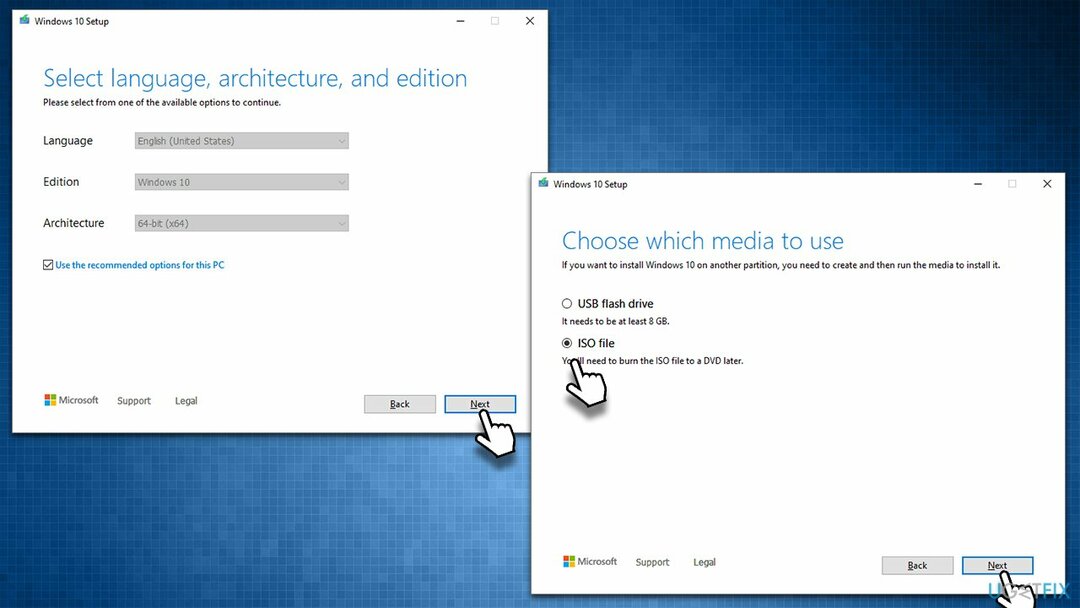
- Nadat u de ISO hebt voorbereid, plaatst u deze in de defecte pc
- Start uw machine opnieuw op en druk snel op F8, F10, F12, Del, of een andere knop waarmee u kunt laden in BIOS
- Hier, ga naar de Bagageruimte sectie en stel de opstartprioriteit in op USB-stick
- Herstarten uw systeem en ga verder met de instructies op het scherm om Windows opnieuw installeren.
Meer manieren om 0xC002001B te repareren
Om een beschadigd systeem te repareren, moet u de gelicentieerde versie van Reimage Reimage.
In sommige gevallen ligt het probleem bij simpele dingen die je niet kunt bedenken. Hieronder vind je een aantal tips die je misschien al geprobeerd hebt; zo niet, dan raden we je aan ze te proberen.
- Voer een volledige systeemscan uit met anti-malware software om ervoor te zorgen dat deze niet is geïnfecteerd.
- Als u gebruik maakt van een beveiligingsapp van derden, verwijder het en kijk of het probleem is opgelost. Dit geldt ook voor alles wat het netwerk zou kunnen storen - het omvat: VPN software, derde partij firewalls, enzovoort.
- Zorg ervoor dat uw tijd en datum zijn correct. Klik met de rechtermuisknop de tijd op uw taakbalk en selecteer Datum/tijd aanpassen. Zorg ervoor dat de Tijd automatisch instellen optie is aangevinkt en klik vervolgens op Synchroniseer nu onderstaand.
- Herstarten uw computer als u dat nog niet heeft gedaan.
- Probeer uitloggen van uw account in de Microsoft Store, opnieuw opstarten het systeem, en dan opnieuw inloggen.
- Installeer alle wachtende updates voor Microsoft Store en Ramen.
Herstel uw fouten automatisch
Het ugetfix.com-team doet zijn best om gebruikers te helpen de beste oplossingen te vinden om hun fouten te elimineren. Als u niet wilt worstelen met handmatige reparatietechnieken, gebruik dan de automatische software. Alle aanbevolen producten zijn getest en goedgekeurd door onze professionals. Hulpprogramma's die u kunt gebruiken om uw fout op te lossen, worden hieronder vermeld:
Bieden
doe het nu!
Download FixBlijheid
Garantie
doe het nu!
Download FixBlijheid
Garantie
Als je je fout niet hebt opgelost met Reimage, neem dan contact op met ons ondersteuningsteam voor hulp. Laat ons alstublieft alle details weten waarvan u denkt dat we die moeten weten over uw probleem.
Dit gepatenteerde reparatieproces maakt gebruik van een database van 25 miljoen componenten die elk beschadigd of ontbrekend bestand op de computer van de gebruiker kunnen vervangen.
Om een beschadigd systeem te repareren, moet u de gelicentieerde versie van Reimage hulpprogramma voor het verwijderen van malware.

Privé internettoegang is een VPN die kan voorkomen dat uw internetprovider, de regering, en derden om uw online te volgen en u volledig anoniem te laten blijven. De software biedt speciale servers voor torrenting en streaming, waardoor optimale prestaties worden gegarandeerd en u niet wordt vertraagd. Je kunt ook geografische beperkingen omzeilen en diensten als Netflix, BBC, Disney+ en andere populaire streamingdiensten zonder beperkingen bekijken, waar je ook bent.
Malware-aanvallen, met name ransomware, vormen verreweg het grootste gevaar voor uw foto's, video's, werk- of schoolbestanden. Omdat cybercriminelen een robuust coderingsalgoritme gebruiken om gegevens te vergrendelen, kan het niet langer worden gebruikt totdat er losgeld in bitcoin is betaald. In plaats van hackers te betalen, moet je eerst proberen alternatieve te gebruiken herstel methoden die u kunnen helpen om ten minste een deel van de verloren gegevens op te halen. Anders kunt u ook uw geld verliezen, samen met de bestanden. Een van de beste tools die ten minste enkele van de gecodeerde bestanden kunnen herstellen - Gegevensherstel Pro.